Яндекс Карты являются одним из самых популярных сервисов для поиска и навигации. Они предоставляют удобный интерфейс и богатый функционал для пользователей. Если вы хотите пометить определенную область на карте или отметить важные места для своего проекта, Яндекс Карты предоставляют возможность рисования областей и меток.
Для рисования областей на Яндекс Картах вам понадобится использование JavaScript API. Этот интерфейс позволяет программистам взаимодействовать с картами и добавлять на них свои объекты. Вам понадобится некоторое знание JavaScript и API Яндекс Карт, чтобы начать рисовать области на карте.
Первым шагом будет подключение необходимых библиотек и файлов для работы с картами. Вам понадобится загрузить JavaScript файлы API Яндекс Карт на вашу страницу. Вы можете сделать это, добавив следующий код в тег <head> вашего HTML-документа:
Теперь вы можете начать использовать функции API Яндекс Карт для рисования областей. Создайте контейнер, в котором будет размещена карта, и задайте ему размеры. Например, используйте следующий код:
Теперь у вас есть контейнер для карты. Чтобы создать и отобразить карту, добавьте следующий код после контейнера:
В этом примере мы создаем новую карту с центром в Москве и масштабом 10. Вы можете изменить координаты центра и масштаб в соответствии с вашими потребностями.
Теперь, когда вы создали карту, вы можете начать рисовать области на ней. Для этого используйте функцию GeoObjectCollection, которая позволяет создавать коллекции геообъектов на карте. Например, добавьте следующий код после создания карты:
var myCollection = new ymaps.GeoObjectCollection({}, {
draggable: false,
strokeWidth: 2
});
var myPolygon = new ymaps.Polygon([
// Здесь перечисляем координаты углов области
], {
hintContent: "Моя область",
balloonContent: "Моя область"
}, {
fillColor: "#0088ff",
strokeColor: "#0000ff",
opacity: 0.5,
strokeWidth: 2
});
myCollection.add(myPolygon);
myMap.geoObjects.add(myCollection);
В приведенном выше коде мы создаем новую коллекцию геообъектов и добавляем в нее новую область, определяемую массивом координат. Вы можете указать любые координаты для области, используя конкретные значения широты и долготы.
Наконец, добавьте коллекцию геообъектов на карту с помощью myMap.geoObjects.add(myCollection). После выполнения этого кода вы увидите на карте нарисованную вами область.
Теперь вы знаете основы рисования областей на Яндекс Картах с помощью JavaScript API. Попробуйте экспериментировать с кодом, изменяя размеры и цвета областей, чтобы создать карты, которые подходят именно вам.
Начало работы: регистрация и выбор инструментов
Если вы хотите научиться рисовать и отображать области на Яндекс Картах, вам необходимо зарегистрироваться на платформе разработчиков Яндекса. Регистрация позволит вам получить доступ к API, а также использовать все необходимые инструменты для работы с картами.
Для регистрации перейдите на страницу разработчиков Яндекса и нажмите на кнопку "Регистрация". Вам потребуется создать учетную запись, указав свои данные, включая электронную почту и пароль.
После успешной регистрации вы получите доступ к личному кабинету разработчика. Вам потребуется выбрать инструменты, которые вам понадобятся для решения задачи рисования областей на Яндекс Картах.
Один из самых популярных инструментов для работы с картами на Яндексе - это Карты JavaScript API. Он позволяет создавать интерактивные и настраиваемые карты, добавлять на них маркеры, линии, полигоны и другие геометрические фигуры.
Если вы хотите рисовать области на Яндекс Картах, вам потребуется воспользоваться инструментом Геообъекты или Чертежи-редактор. Геообъекты API позволяет создавать и редактировать геометрические фигуры, такие как маркеры, линии, полигоны и круги. Чертежи-редактор - это веб-интерфейс, который предоставляет удобный набор инструментов для создания и редактирования геометрических объектов на карте.
Выбор инструмента зависит от ваших потребностей и навыков. Если вы новичок и хотите быстро и легко научиться рисовать области на Яндекс Картах, рекомендуется начать с использования Чертежей-редактора. Если у вас есть опыт работы с JavaScript и хотите более гибкие настройки, то вам подойдет Геообъекты API.
Теперь, когда вы зарегистрировались и выбрали необходимые инструменты, вы готовы приступить к рисованию областей на Яндекс Картах.
Отображение карты: настройки и управление масштабом
При работе с Яндекс Картами вы можете настроить различные параметры отображения карты, а также управлять масштабом для более точного и удобного просмотра.
Для настройки отображения карты доступны следующие параметры:
- Тип карты: вы можете выбрать тип карты, который будет отображаться. Это может быть стандартная карта, спутниковая, гибридная или схема.
- Уровень детализации: с помощью этого параметра вы можете настроить, насколько подробно отображать карту. Более высокий уровень детализации позволяет видеть более мелкие объекты, но может замедлить работу карты.
- Центр карты: для того чтобы установить центр карты, вам нужно указать координаты (широту и долготу) нужной точки.
- Ограничение области просмотра: если вам нужно ограничить область просмотра карты, вы можете указать координаты прямоугольной области, внутри которой будет отображаться карта.
Управление масштабом карты позволяет вам увеличивать или уменьшать карту для получения более детальной или общей картины. Для этого доступны следующие возможности:
- Кнопки масштабирования: на карте по умолчанию отображаются кнопки "+" и "-" для увеличения и уменьшения масштаба соответственно. Вы можете использовать их для изменения масштаба карты одним кликом.
- Шкала масштаба: шкала масштаба позволяет вам визуально оценить текущий масштаб карты. Она отображается на карте в виде горизонтальной линейки с делениями.
- Колесо прокрутки: вы можете использовать колесо прокрутки мыши для масштабирования карты. При прокрутке вперед карту увеличивает, при прокрутке назад - уменьшает.
- Двойной щелчок: двойной щелчок левой кнопкой мыши по карте также увеличивает масштаб.
Настройка отображения карты и управление масштабом позволяют вам адаптировать карту под свои нужды и получать необходимую информацию с максимальным комфортом.
Создание области: выбор цветов и формы

При создании области на Яндекс Картах, важно учесть выбор цветов и формы, чтобы область выделялась и была информативной для пользователей.
Цвет области можно выбирать в соответствии с ее назначением и контекстом. Например, вы можете использовать яркие, контрастные цвета, чтобы привлечь внимание к области. Или же выбрать нейтральные и спокойные цвета, чтобы не отвлекать пользователей от других элементов карты.
Форма области также играет важную роль. Вы можете использовать геометрические фигуры, такие как круги, прямоугольники или полигоны, чтобы ограничить зону и сделать ее более понятной для пользователей. Кроме того, вы можете использовать формы, которые соответствуют ее функции или назначению. Например, если область обозначает парк, то форма может иметь природные кривые линии.
Помните, что выбор цвета и формы области должен быть сбалансированным и гармоничным с остальными элементами карты, чтобы создать приятное и понятное визуальное впечатление для пользователей.
Редактирование области: добавление и удаление точек
Чтобы редактировать область на Яндекс Картах, вы можете добавлять и удалять точки, чтобы изменить форму и размеры области.
Для добавления точки на область:
- Щелкните правой кнопкой мыши на карте в том месте, где нужно добавить точку.
- В контекстном меню выберите "Добавить точку".
После добавления точки вы можете перемещать ее, чтобы изменить положение области.
Чтобы удалить точку из области:
- Щелкните правой кнопкой мыши на точке, которую нужно удалить.
- В контекстном меню выберите "Удалить точку".
Обратите внимание, что при удалении точки форма области может измениться, и некоторые области могут стать не связными или потерять свою форму.
Используйте эти функции редактирования точек для создания и настройки областей на Яндекс Картах в соответствии с вашими потребностями.
Интерактивность области: действия по клику и наведению
Для этого вам потребуется использовать JavaScript. Ниже приведен пример кода, который позволяет добавить действие по клику на область:
ymaps.ready(function () {
var myMap = new ymaps.Map('map', {
center: [55.76, 37.64],
zoom: 10
}, {
searchControlProvider: 'yandex#search'
}),
// Создаем полигон.
myPolygon = new ymaps.Polygon([
// Координаты точек внешнего контура полигона.
[
[55.73, 37.75],
[55.75, 37.80],
[55.80, 37.90],
[55.80, 37.70]
]
], {}, {
fillColor: '#00FF00',
strokeColor: '#0000FF',
opacity: 0.5
});
// Добавляем полигон на карту.
myMap.geoObjects.add(myPolygon);
// Добавляем прослушку события 'click' на полигон.
myPolygon.events.add('click', function () {
// Действие, которое произойдет при клике на полигон.
alert('Вы кликнули на полигон!');
});
});
Для настройки действия при наведении на область используется событие 'mouseenter' вместо 'click'. Вы можете добавить дополнительные действия в соответствующих обработчиках событий.
Сохранение и публикация области: расшаривание и встраивание карты с областью
После того как вы нарисовали область на Яндекс Картах, вы можете сохранить ее и поделиться с другими людьми. Вам доступны два способа публикации: расшаривание карты с областью по ссылке или встраивание карты на вашем веб-сайте с помощью HTML-кода.
Для того чтобы расшарить карту, перейдите в режим "Публикация" в верхнем меню редактора. Здесь вы найдете ссылку, которую вы можете скопировать и отправить другим людям. При открытии этой ссылки получатели смогут увидеть вашу карту с нарисованной областью.
Если же вы хотите встроить карту на вашем веб-сайте, выберите режим "Вставка" в верхнем меню редактора. Вам будет предоставлен HTML-код, который вы можете скопировать и вставить на вашу веб-страницу. После этого на вашем сайте будет отображаться карта с нарисованной областью.
Оба способа публикации области на Яндекс Картах позволяют вам поделиться вашей работой с другими людьми или встроить карту на вашем веб-сайте для удобного взаимодействия с пользователями.